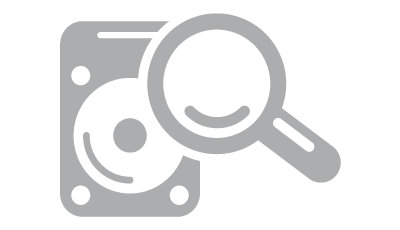
Hai formattato il disco rigido per errore, e non hai eseguito un backup dei dati importanti memorizzati su di esso? La buona notizia è che hai ancora la possibilità di annullare la formattazione del disco rigido. Ricorda, più rapidamente annullerai la formattazione del disco rigido, più possibilità avrai di recuperare i tuoi preziosi dati. Inoltre, prima del recupero dei dati persi con la formattazione ricorda queste cose:
>> Non partizionare il disco rigido
>> Non salvare nuovi dati su di esso
>> Non installare il sistema operativo o qualsiasi programma su di esso
>> Non formattare nuovamente l’hard disk
>> Non utilizzare alcun software di recupero dati che non sia attendibile
Quando il disco rigido è formattato si pensa che non è più possibile recuperare dati da esso. Questo non è assolutamente vero. In realtà i dati non vengono cancellati immediatamente dal disco. Essi sono ancora da qualche parte, in uno stato invisibile e lo spazio occupato dai dati formattati viene contrassegnato come “disponibile” per il riutilizzo e la riallocazione di altri dati. Durante la scrittura di nuovi dati, questi andranno ad occuperare lo spazio per il riutilizzo e i dati formattati diventeranno realmente e definitivamente cancellati, e non si potranno più recuperare.
Se hai di recente formattato il disco rigido e vuoi annullare la formattazione per recuperare i dati ecco cosa bisogna fare. Hai bisogno innanzitutto di un software professinale come Data Recovery (per Windows o Mac OS X). Si tratta di un software sicuro al 100% e molto facile da usare, particolarmente indicato anche per i principianti.
È possibile provare la versione demo gratuita scaricabile da qui sotto per eseguire la scansione del disco rigido formattato e controllare i dati persi prima di pagare per il recupero effettivo. Non scaricare e installare tale software sullo stesso disco rigido in cui hai perso i tuoi dati, altrimenti alcuni dati potranno essere sovrascritti.
Scegli la versione giusta, scaricalo e installalo sul computer. Poi avvialo.
Step 1. Scegli file da recuperare
Quando si avvia il programma partirà in automatico la procedura guidata (Wizard Recovery) con la quale il recupero dati è davvero un gioco da ragazzi.
Procedura guidata: Questa modalità di recupero è molto indicata per i principianti, perché basterà rispondere a delle semplici domande e poi il programma farà tutto il resto.
Step 2. Seleziona il tipo di file per il recupero
Come prima cosa bisognerà scegliere un tipo di file da recuperare dal disco rigido. Se si desidera recuperare tutti i file, è possibile selezionare l’opzione “TUTTI I DATI”.

Step 3. Seleziona il disco da cui recuperare dati
Dopo che il si decide il tipo di file da recuperare, è necessario specificare il disco da scansionare. Se si tratta del disco rigido del computer formattato, è necessario selezionare l’opzione “Whole Computer“. Se si tratta di un disco rigido esterno, è necessario invece scegliere “dispositivi rimovibili esterni” per procedere con l’annullamento della formattazione del disco rigido esterno. Ovviamente se viene formattata solo una partizione potrai specificare solo quella partizione e poi procedere con l’avvio della scansione.

Step 4. Inizia la scansione
Clicca su AVVIO per eseguire la scansione. Il programma farà una prima “scansione rapida” e poi se vorrai potrai fare anche una “scansione profonda” per cercare ancora più file.
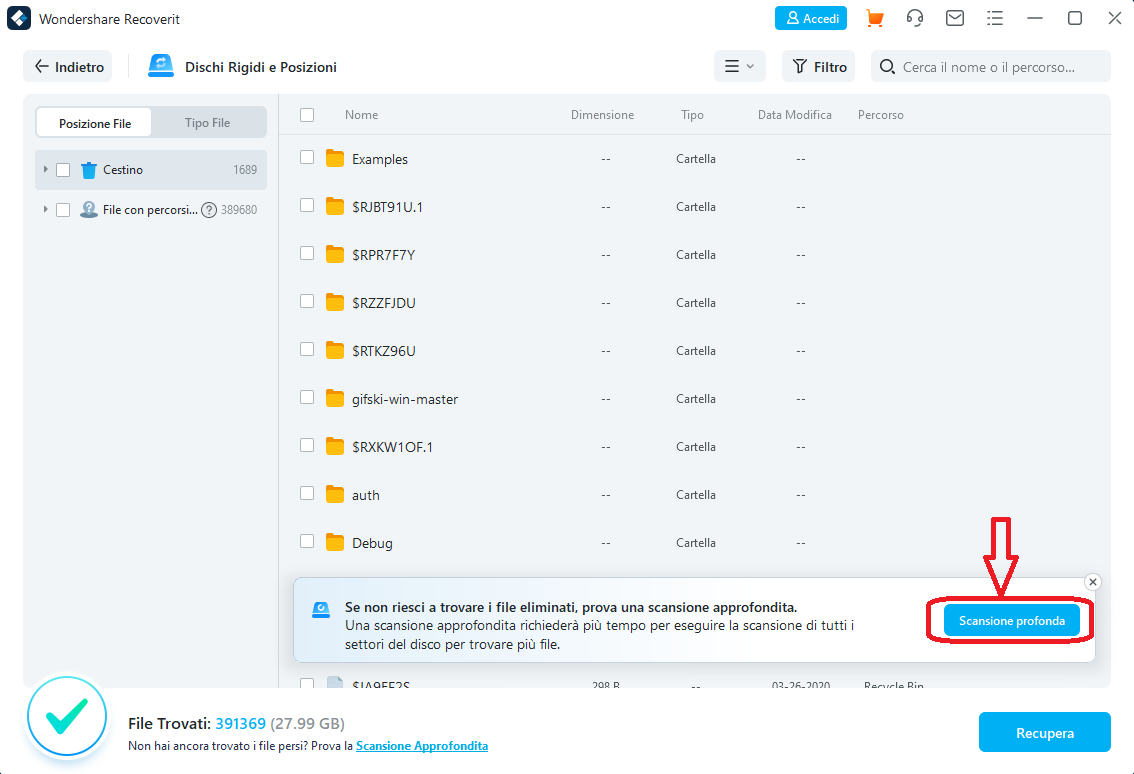
Step 5. Anteprima e recupero
La scansione profonda potrebbe durare anche diverse ore. Alla fine della scansione tutti i dati recuperabili verranno elencati in categorie. È possibile selezionare tutti i dati che si vogliono ripristinare.
Fai attenzione a non salvare i dati recuperati sullo stesso disco rigido in cui c’è stata la formattazione per evitare la loro corruzione.
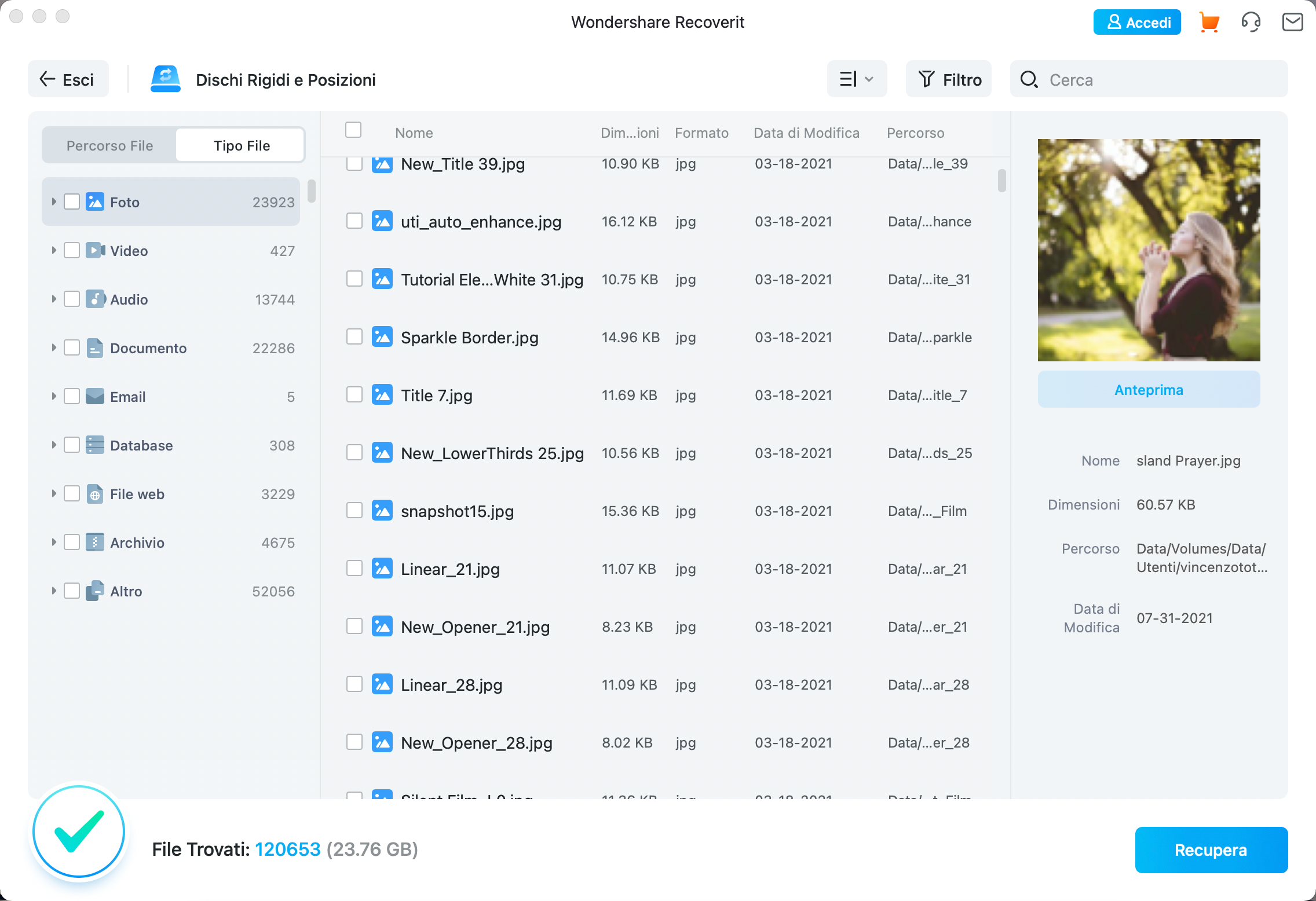
Durante la scansione è possibile mettere il programma in modalità pausa o interromperlo se hai bisogno di uscire o di fare qualcos’altro. Potrai continuare la scansione in un secondo momento. Quando si interrompe la scansione bisogna salvare il risultato della scansione e importarlo la successiva volta per continuare. Ricorda sempre di non salvare tale risultato sul disco rigido di origine per evitare di sovrascrivere i dati.

GloboSoft è una software house italiana che progetta e sviluppa software per la gestione dei file multimediali, dispositivi mobili e per la comunicazione digitale su diverse piattaforme.
Da oltre 10 anni il team di GloboSoft aggiorna il blog Softstore.it focalizzandosi sulla recensione dei migliori software per PC e Mac in ambito video, audio, phone manager e recupero dati.




formattato per errore hd ext, cosa si riesce a recuperare? grazie
Usa versione demo del programma per vedere il recuperabile
grazie
Ho formattato per errore un HD esterno da un tera con la formattazione veloce. É possibile recuperare, non ogni singolo file, l’intera precedente immagine del disco?
E’ solo possibile recuperare i singoli file, non l’intera immagine.